IntelliJ IDEA的build path設置方法
IntelliJ IDEA的build path設置:
1.打開IDEA–>File–>Project Structure–>Modules
2.選中要添加的項目名稱
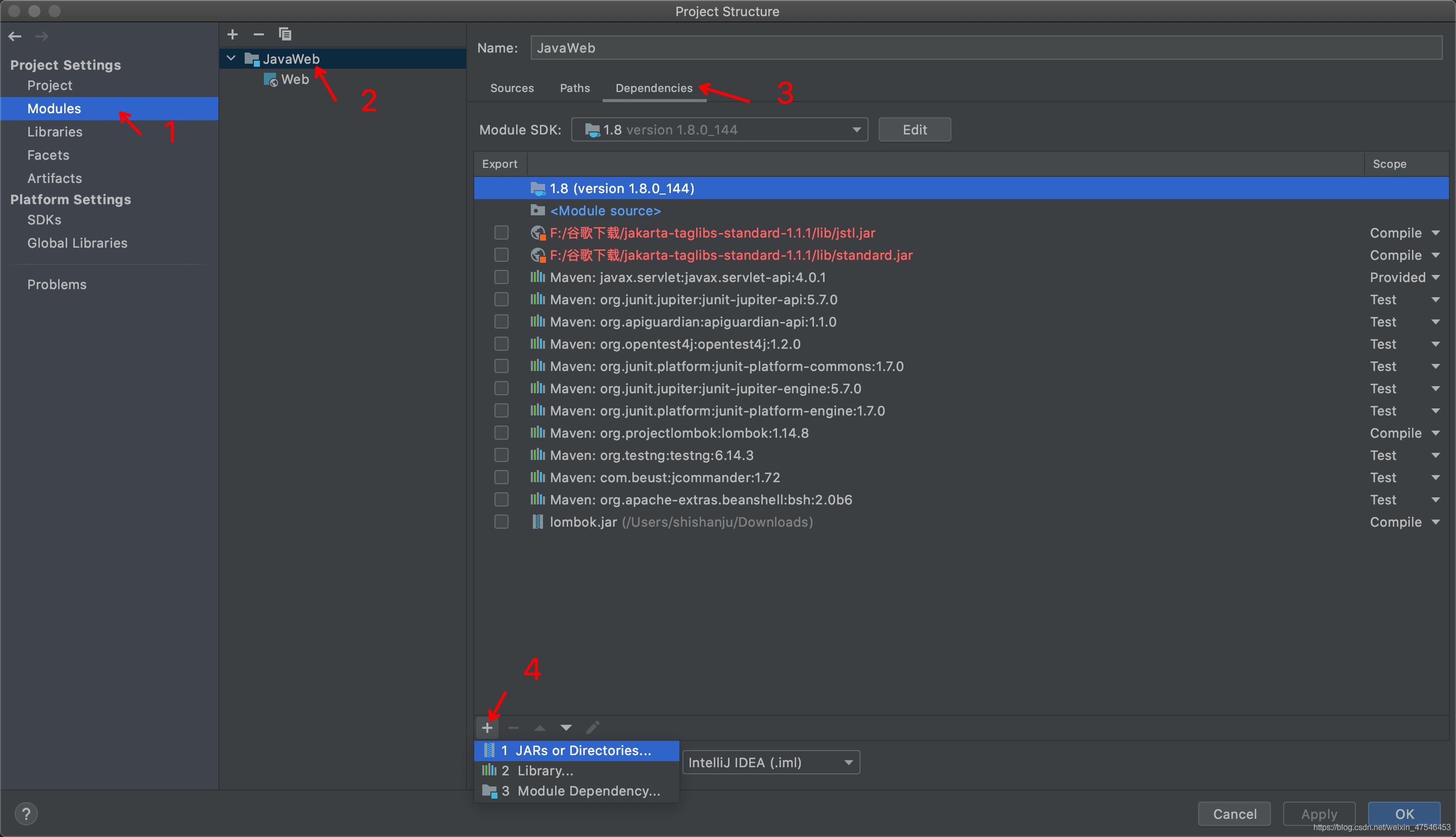
3.可選擇已下載好的jar包添加即可
PS:知識點擴展
什麼是Build Path?為什麼使用Build Path?
什麼是Build Path?
Build Path是指定Java工程所包含的資源屬性集合。
在一個成熟的Java工程中,不僅僅有自己編寫的源代碼,還需要引用系統運行庫(JRE)、第三方的功能擴展庫、工作空間中的其他工程,甚至外部的類文件,所有這些資源都是被這個工程所依賴的,並且隻有被引用後,才能夠將該工程編譯成功,而Build Path就是用來配置和管理對這些資源的引用的。
Build Path一般包括:
JRE運行庫
第三方的功能擴展庫(*.jar格式文件)
其他的工程
其他的源代碼或Class文件
為什麼使用Build Path?
通過使用Build Path,可以更好的管理Java工程所包含的資源,讓工程結構清晰合理。
反之,隨著代碼與功能的增加,工程結構會變得雜亂無章,難以管理。
Eclipse中具體的內容介紹:
打開Build Path管理界面的步驟:
右鍵點擊項目—>Build Path—>Configure Build Path
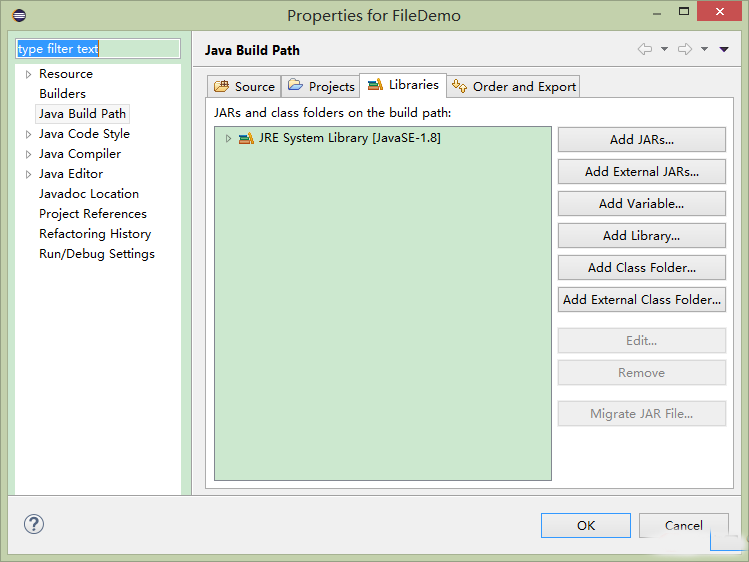
Projects選項:可以添加、編輯、移除當前項目所依賴的項目。
Libraries選項:可以添加、編輯、移除當前項目所依賴的庫文件。
Add JARs:是添加當前項目目錄中的的jar文件。
Add External JARs:是添加當前項目之外的外部目錄中的jar文件。
Add Variable:是添加變量。
Add Library:是添加JRE系統的庫。
Add Class Folder:添加當前項目中編譯之後的.class文件。
Add External Class Folder:添加當前項目之外的.class文件。
Order and Export:可以為當前項目已經添加進來的庫進行排序,也可以設置當前項目導出時,庫文件是否也跟隨項目導出。
註意:
1.在更改瞭工程的系統庫的版本後,高版本的改為低版本的會出現問題,低版本的改為高版本的是沒問題的。
因為在高版本的系統庫中有些包是在低版本的庫中不存在的。所以說低版本的系統庫的適配性好。
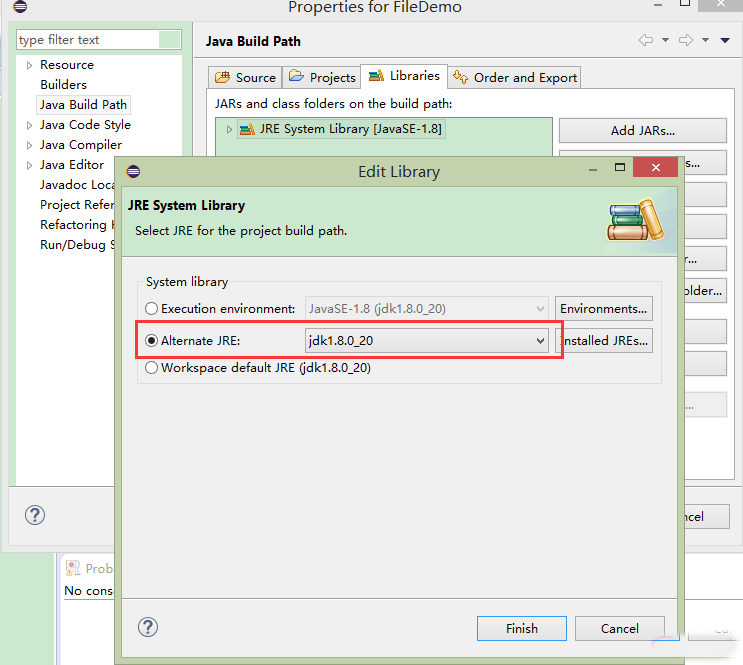
2.在更改瞭工程的系統庫的版本後,如果是高版本的改為低版本的,要更改JDK的兼容性選項,改為當前版本的JDK。但是如果是低版本的改為高版本的系統庫不更改JDK的兼容性是沒有問題的。
因為JDK的兼容性使用的JDK版本是跟我們創建項目的時候選用的JRE版本相關聯的。
低版本的改為高版本的系統庫不需要更改JDK兼容性的原因是,高版本的JDK兼容低版本的。

文章來源:http://www.php.cn/java-article-368895.html
到此這篇關於IntelliJ IDEA的build path設置方法的文章就介紹到這瞭,更多相關IDEA的build path內容請搜索WalkonNet以前的文章或繼續瀏覽下面的相關文章希望大傢以後多多支持WalkonNet!
推薦閱讀:
- None Found